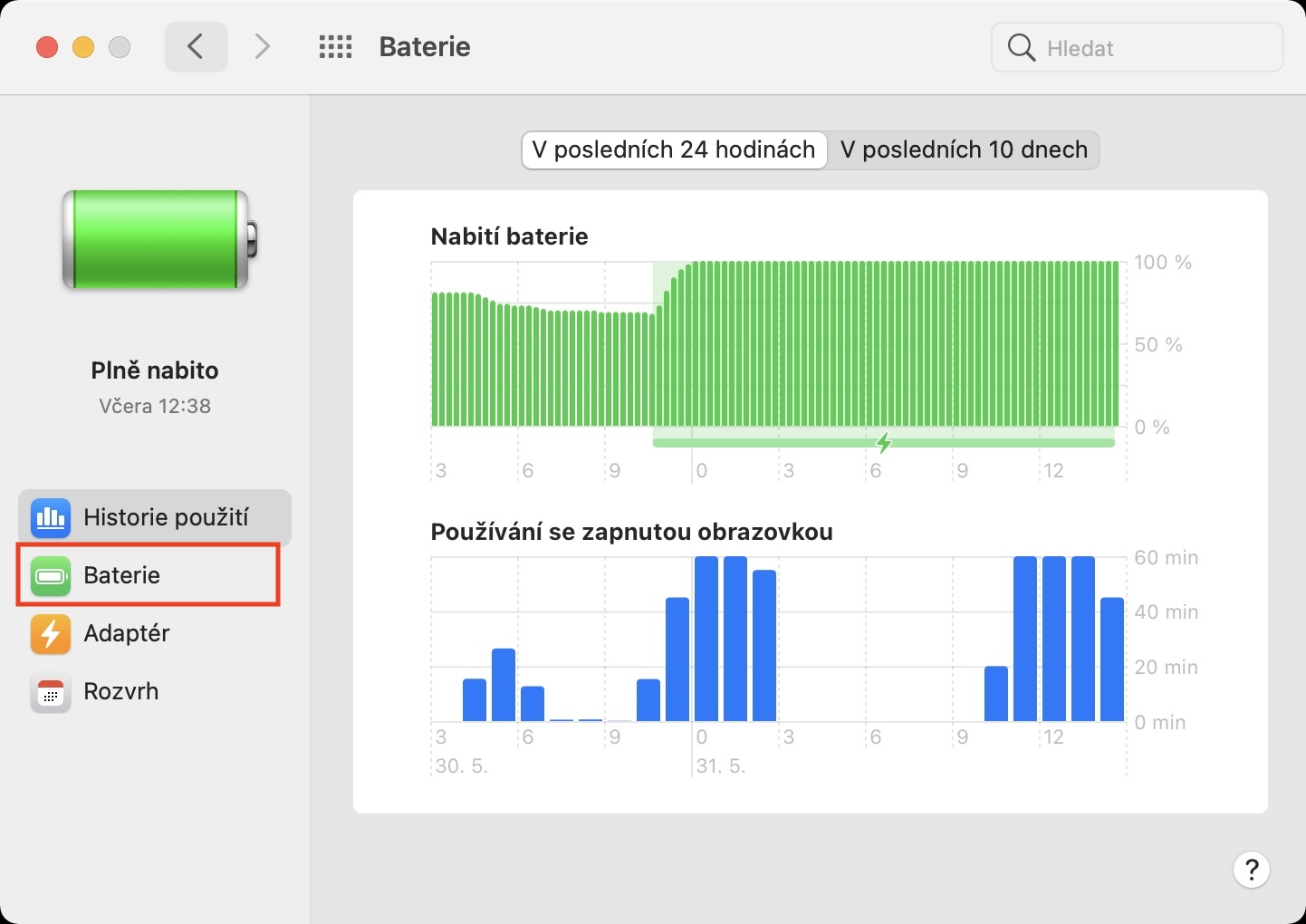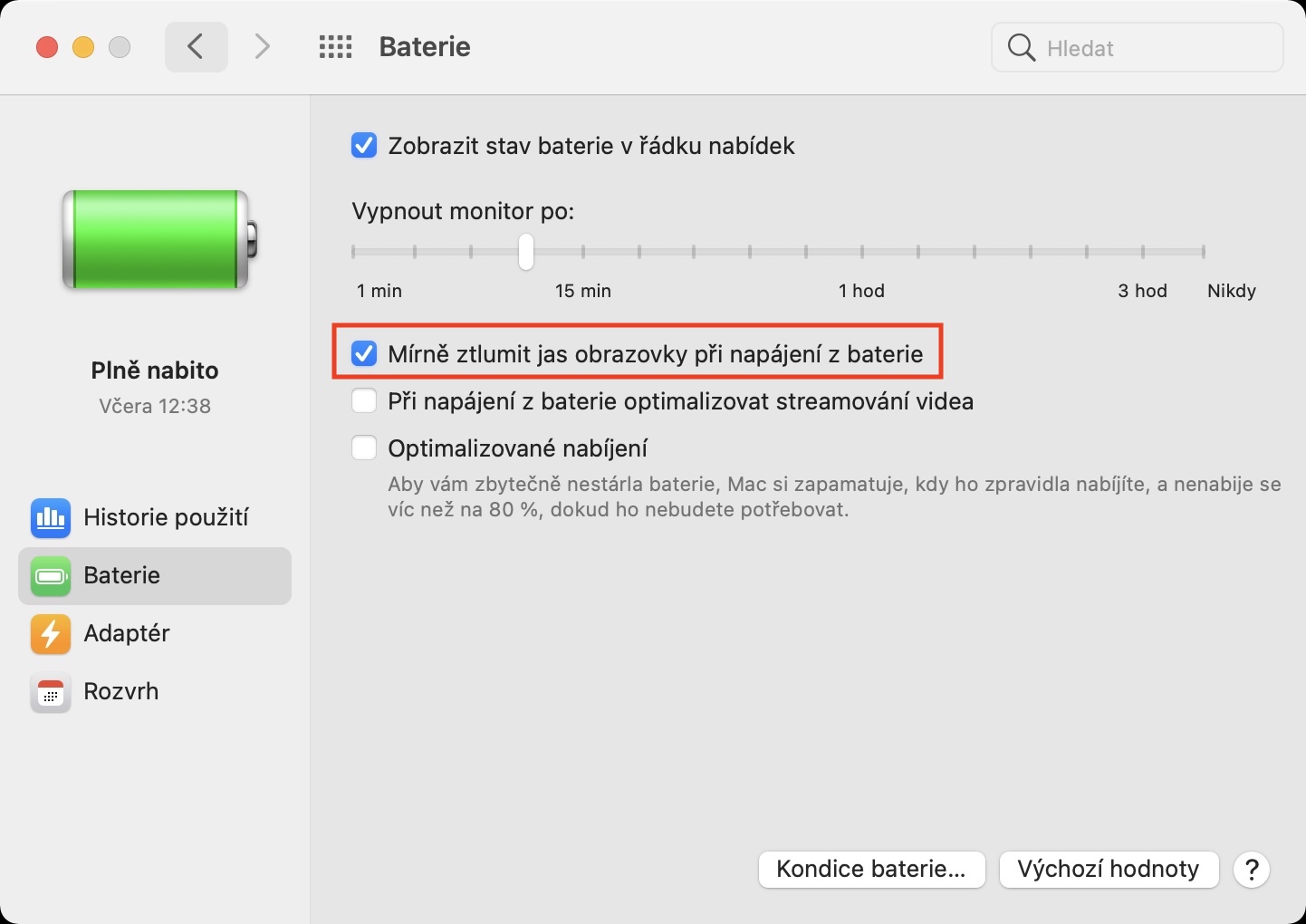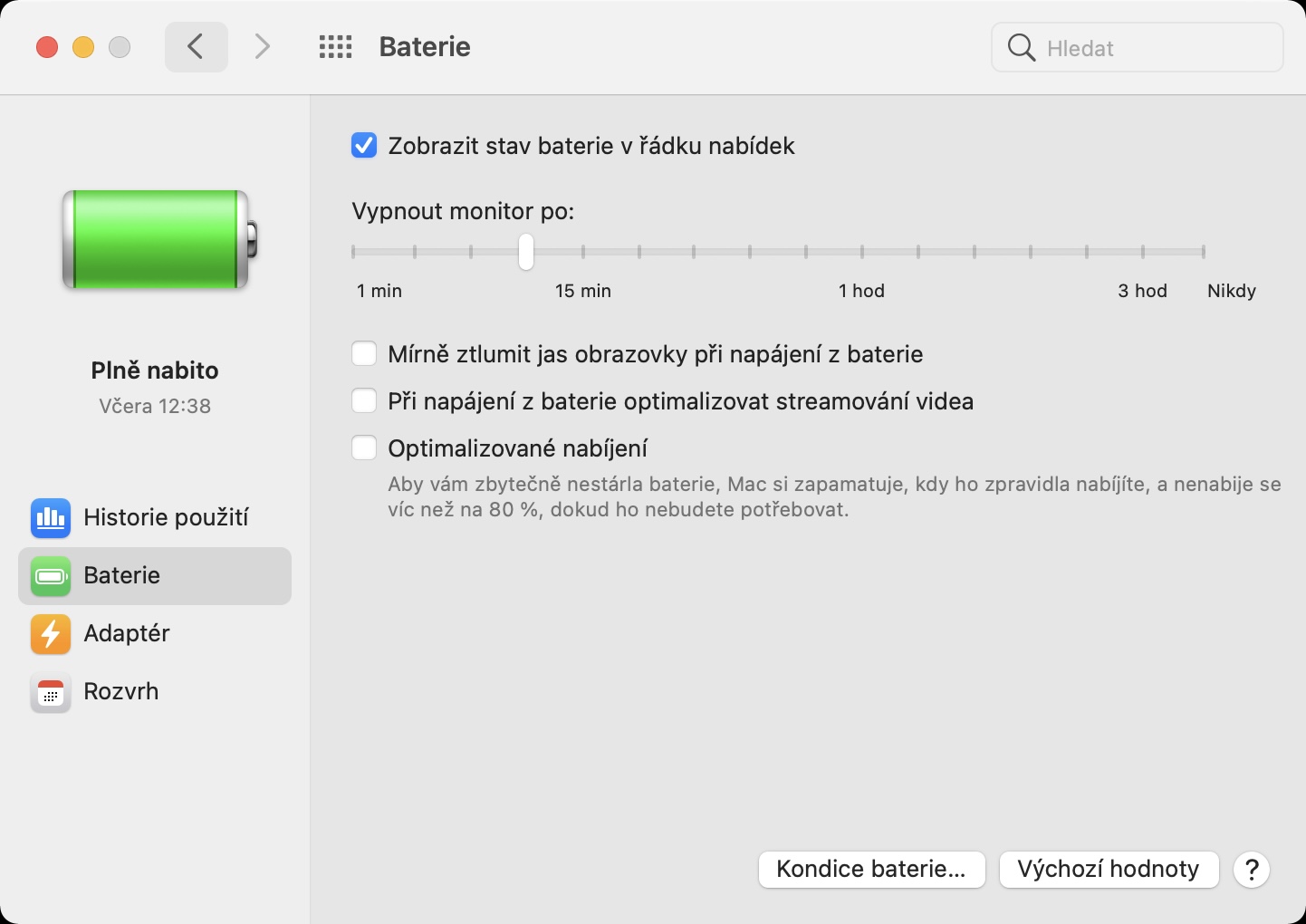Եթե դուք որևէ MacBook-ի սեփականատերերից եք, ապա հավանաբար արդեն նկատել եք, որ պայծառությունն ավտոմատ կերպով նվազում է մարտկոցից սնվելիս, այսինքն՝ լիցքավորիչն անջատելուց հետո։ Այս ֆունկցիան macOS-ի մի մասն է հիմնականում MacBook-ը մարտկոցով ավելի երկար պահելու համար. որքան ցածր է պայծառությունը, այնքան քիչ էներգիա է ծախսում սարքը: Այնուամենայնիվ, սա պարտադիր չէ, որ հարմար լինի բոլոր օգտատերերին, օրինակ՝ նրանց, ովքեր աշխատում են որոշակի բովանդակությամբ և պետք է միշտ ավելի բարձր պայծառություն ունենան, նույնիսկ մարտկոցի ցածր ժամկետի գնով: Լավ նորությունն այն է, որ Apple-ը մտածել է նաև նման օգտատերերի մասին: Հետևաբար, լիցքավորիչն անջատելուց հետո էկրանի ավտոմատ մթությունը կարող է անջատվել:
Դա կարող է լինել ձեզ հետաքրքրում է
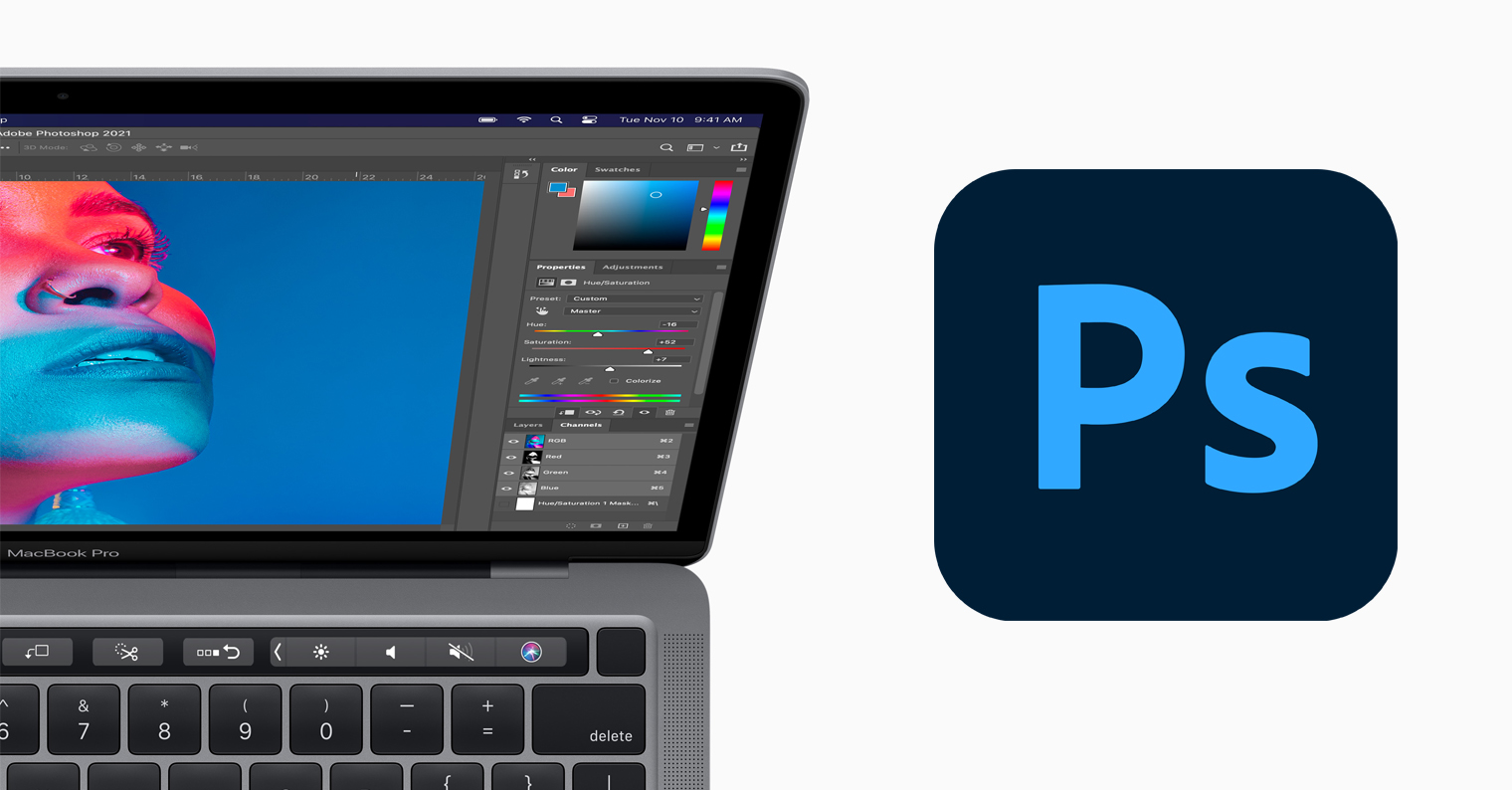
MacBook-ը մթագնում է, երբ լիցքավորիչն անջատված է: Ինչպես անջատել այս գործառույթը
Եթե չեք ցանկանում, որ MacBook-ի էկրանն ավտոմատ կերպով մթագնի լիցքավորիչից անջատվելուց հետո, ապա ձեզ մնում է վերականգնել այն: Ձեզանից շատերը հավանաբար կակնկալեն գտնել այս հատկությունը մոնիտորի կարգավորումների նախապատվություններում: Այնուամենայնիվ, ճիշտ հակառակն է, և ընթացակարգը հետևյալն է.
- Նախ, դուք պետք է հպեք Mac-ին էկրանի վերին ձախ անկյունում պատկերակը .
- Սա կբացի մենյու, որտեղ դուք կարող եք սեղմել որևէ տարբերակի վրա Համակարգի նախապատվություններ…
- Նոր պատուհան կբացվի macOS-ի նախապատվությունները խմբագրելու համար:
- Այս պատուհանում գտեք և սեղմեք բաժինը Մարտկոց.
- Այժմ բացեք պատուհանի ձախ մասում նշված բաժինը Մարտկոց.
- Այստեղ բավական է, որ դու նշանավորվել է տարբերակ Մի փոքր թուլացրեք էկրանի պայծառությունը, երբ աշխատում է մարտկոցով:
Երբ դուք կատարեք վերը նշվածը, ձեր MacBook-ը լիցքավորիչից անջատելուց հետո պայծառությունն այլևս ինքնաբերաբար չի մթագնի: Անձամբ ինձ այս ֆունկցիան ընդհանրապես դուր չեկավ, ի վերջո կարծում եմ, որ ակտիվ կամ ոչ ակտիվ ֆունկցիայի հետ սպառման մեջ այդքան էական տարբերություն չկա։ Բացի վերը նշված գործառույթից, այստեղ կարող եք նաև (ապ)ակտիվացնել վիդեո հոսքի օպտիմալացումը և օպտիմիզացված լիցքավորումը, որոնք օգտագործվում են ձեր մարտկոցի անհարկի ծերացումը կանխելու համար: Եթե միացնեք գործառույթը, ձեր Mac-ը կհիշի, թե երբ եք այն սովորաբար լիցքավորում և չի լիցքավորի 80%-ից ավելի, քանի դեռ դրա կարիքը չկա: